ความสามารถในการเซ็นเอกสารเป็นแบบดิจิทัลช่วยให้คุณประหยัดเวลา Apple ได้เปิดตัวฟีเจอร์ใหม่ในแอพ Preview ของ OS X Lion ที่ให้คุณสร้างลายเซ็นดิจิทัลโดยใช้กล้อง FaceTime ของคุณจากนั้นลงชื่อเอกสารได้อย่างง่ายดาย
ในการเริ่มต้นคุณจะต้องเปิดเอกสาร PDF ใน Preview ก่อนโดยเฉพาะเอกสารที่คุณต้องการลงชื่อ แต่ไม่สำคัญว่าเราจะบันทึกลายเซ็นดิจิทัลไว้สำหรับใช้ในอนาคต
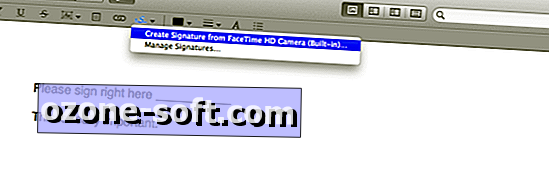
ขณะดูเอกสารในดูตัวอย่างให้คลิกที่ไอคอนเครื่องหมายเพื่อดูแถบเครื่องมือคำอธิบายประกอบ
คลิกที่ไอคอนที่มีลักษณะดังนี้:
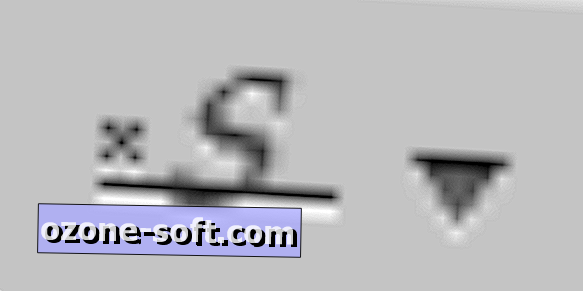
จากที่นี่คุณจะได้รับตัวเลือกในการสร้างลายเซ็นใหม่โดยใช้กล้องในตัวของ Mac เลือกตัวเลือกนี้
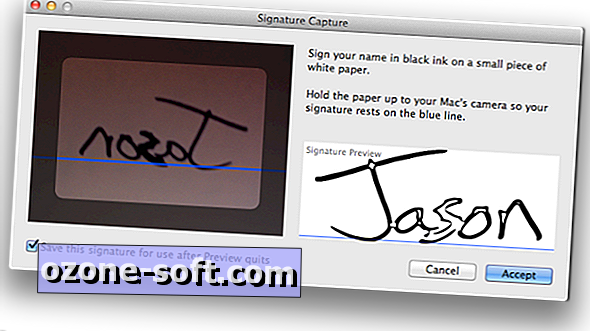
จากนั้นกล้องใน Mac ของคุณจะเปิดขึ้นมาและคุณจะเห็นหน้าจอและคำแนะนำคล้ายกับภาพด้านบน ตรวจสอบให้แน่ใจว่าได้สร้างตัวอย่างลายเซ็นของคุณบนกระดาษเปล่าโดยใช้หมึกสีเข้มเพื่อผลลัพธ์ที่ดีที่สุด
เมื่อคุณมีความสุขกับลายเซ็นตัวอย่างของคุณให้ถือกล้องของ Mac ค้างไว้ที่ด้านล่างของลายเซ็นของคุณบนเส้นสีน้ำเงิน คุณจะเห็นตัวอย่างของลายเซ็นที่แสดงหลังจากที่ได้รับการแปลงเป็นดิจิทัล หากคุณต้องการบันทึกลายเซ็นของคุณไว้สำหรับใช้ในอนาคตให้ทำเครื่องหมายในช่องที่มุมล่างซ้ายมือ เมื่อคุณพอใจกับผลลัพธ์แล้วให้คลิกที่ยอมรับ
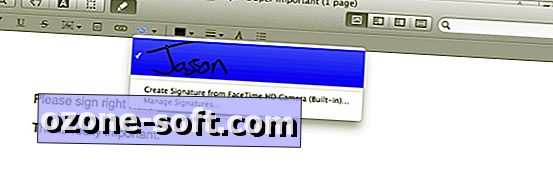
คุณจะกลับสู่เอกสารของคุณ คลิกที่ไอคอนลายเซ็นเดียวกันกับที่เราคลิกไปก่อนหน้านี้ ตอนนี้คุณจะเห็นลายเซ็นดิจิทัลของคุณอยู่ในรายการพร้อมที่จะวางลงในเอกสารของคุณ เลือกลายเซ็นที่คุณต้องการใช้ในเอกสาร
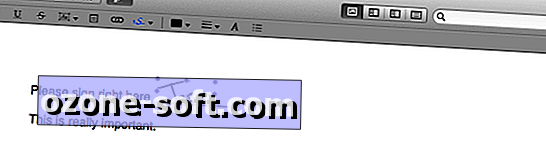
หลังจากเลือกลายเซ็นของคุณคุณจะสังเกตเห็นไอคอนเมาส์ของคุณกลายเป็นกากบาท ตอนนี้คุณสามารถวาดลายเซ็นของคุณไปยังเอกสาร ขนาดของกล่องที่คุณวาดแสดงขนาดของลายเซ็นที่จะถูกวางลงบนเอกสาร ไม่ต้องกังวลถ้าคุณลองผิดขนาดครั้งแรกคุณสามารถคลิกและลากมุมหรือด้านข้างของลายเซ็นเพื่อปรับขนาดได้ หากคุณต้องการย้ายลายเซ็นดิจิทัลให้คลิกและลากตรงกลางของลายเซ็น
นี่คือการเพิ่มใหม่ที่ยอดเยี่ยมแม้ว่าจะเป็น OSX Lion ขนาดเล็กก็ตาม สำหรับมืออาชีพที่อยู่ระหว่างเดินทางหรือพวกเราที่พบว่าตัวเองไม่มีสแกนเนอร์สแกนเอกสารที่เซ็นชื่อนี่เป็นทางออกที่สมบูรณ์แบบ













แสดงความคิดเห็นของคุณ